คุณจะรีเซ็ต MyFitnessPal ได้อย่างไร
เผยแพร่แล้ว: 2022-10-27
แอพสำหรับสมาร์ทโฟนและเว็บไซต์ชื่อ MyFitnessPal เก็บบันทึกการรับประทานอาหารและการออกกำลังกาย เพื่อส่งเสริมการปฏิบัติตามเป้าหมายการออกกำลังกายและโภชนาการ แอปได้รวมเอาแง่มุมต่างๆ ของการเล่นเกม ผู้ใช้อาจค้นหาสารอาหารด้วยตนเองในฐานข้อมูลที่มีอยู่ก่อนแล้วของแอป หรือสแกนบาร์โค้ดของผลิตภัณฑ์อาหารต่างๆ เพื่อติดตามการบริโภค มีอาหารกว่า 14 ล้านรายการผ่าน MyFitnessPal ซึ่งให้ตัวชี้วัดสำหรับการติดตามแคลอรี่และกิจกรรม การกินอย่างเป็นธรรมชาติได้เข้ามาแทนที่การอดอาหารตามแฟชั่น เพราะมันส่งเสริมทัศนคติที่ดีต่อร่างกาย ตอบสนองความต้องการ และรู้สึกดีต่ออาหาร พวกเราหลายคนเชื่อมโยงการปฏิบัตินี้กับเครื่องติดตามฟิตเนสเช่น MyFitnessPal เพื่อรับมุมมองแบบองค์รวมเกี่ยวกับสุขภาพของเรา อย่างไรก็ตาม อาจจำเป็นต้องรีเซ็ตข้อมูลแอปหากรูปแบบการบริโภคอาหารเปลี่ยนไป ดังนั้น หากคุณเป็นคนที่กำลังมองหาเคล็ดลับเกี่ยวกับสิ่งเดียวกัน เรากำลังนำเสนอคำแนะนำที่เป็นประโยชน์ ซึ่งจะสอนวิธีรีเซ็ต MyFitnessPal และลบรายการทั้งหมดออกจาก MyFitnessPal นอกจากนี้ คุณยังจะได้เรียนรู้วิธีการรีเซ็ตประวัติอาหารของคุณบน MyFitnessPal และรีเซ็ตเป้าหมายของคุณบน MyFitnessPal

สารบัญ
- คุณจะรีเซ็ต MyFitnessPal ได้อย่างไร
- MyFitnessPal แม่นยำหรือไม่?
- MyFitnessPal บัญชีสำหรับการออกกำลังกายหรือไม่?
- คุณจะลบรายการทั้งหมดจาก MyFitnessPal ได้อย่างไร?
- คุณสามารถลบบัญชี MyFitnessPal ได้หรือไม่?
- คุณสามารถเริ่มต้นใหม่บน MyFitnessPal ได้ไหม
- คุณจะรีเซ็ต MyFitnessPal ได้อย่างไร?
- คุณรีเซ็ตประวัติอาหารของคุณบน MyFitnessPal ได้อย่างไร?
- คุณรีเซ็ตตัวนับ MyFitnessPal ได้อย่างไร?
- คุณรีเซ็ตเป้าหมายของคุณบน MyFitnessPal ได้อย่างไร?
- คุณรีเซ็ตวันที่เริ่มต้นบน MyFitnessPal ได้อย่างไร?
คุณจะรีเซ็ต MyFitnessPal ได้อย่างไร
คุณไม่สามารถลบข้อมูลที่คุณลงชื่อเข้าใช้บัญชีของคุณด้วย MyFitnessPal เนื่องจากไม่มีตัวเลือกการรีเซ็ตข้อมูล บน MyFitnessPal คุณมีทางเลือกมากกว่าการรีเซ็ตสองทาง หากคุณต้องการสร้างวัตถุประสงค์ใหม่ คุณมีสองทางเลือกในการติดตามความคืบหน้าล่าสุด: ปิดใช้งานบัญชีและเริ่มต้นใหม่ หรืออัปเดตโปรไฟล์ของคุณเพื่อรวมรายละเอียดส่วนบุคคลล่าสุดและวัตถุประสงค์ในการออกกำลังกาย คุณจะได้ทราบวิธีการรีเซ็ต MyFitnessPal และลบรายการทั้งหมดออกจาก MyFitnessPal เพิ่มเติมในบทความนี้ อ่านต่อเพื่อเรียนรู้เพิ่มเติมเกี่ยวกับรายละเอียด
MyFitnessPal แม่นยำหรือไม่?
ขึ้นอยู่กับรายละเอียดทางกายภาพและเป้าหมายด้านอาหารของ คุณ MyFitnessPal นั้นค่อนข้างแม่นยำ การวิเคราะห์อาหารของ MyFitnessPal มีความแม่นยำและมีประสิทธิภาพในการพิจารณาการบริโภคแคลอรี่ทั้งหมด ธาตุอาหารหลัก น้ำตาล และปริมาณเส้นใย อย่างไรก็ตาม มันไม่มีประสิทธิภาพในการกำหนดปริมาณคอเลสเตอรอลและเกลือที่บริโภคเข้าไป
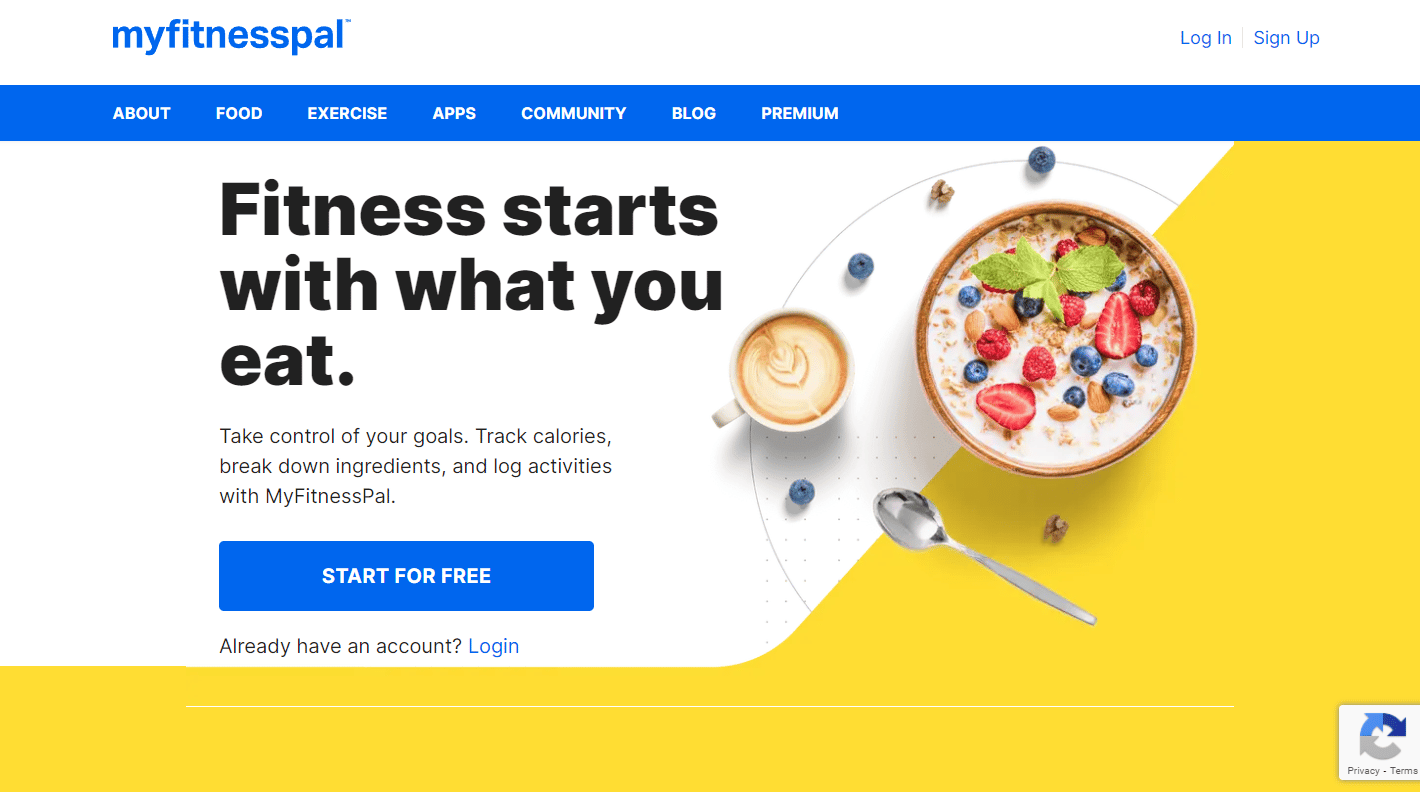
MyFitnessPal บัญชีสำหรับการออกกำลังกายหรือไม่?
ใช่ บัญชี MyFitnessPal สำหรับการออกกำลังกาย คุณต้องบันทึกมื้ออาหารและกิจกรรมของคุณลงใน สมุดบันทึก เรื่องอาหารและการออกกำลังกายในขณะที่คุณรับประทานอาหารและออกกำลังกายในระหว่างวัน MyFitnessPal จะกำหนดจำนวนแคลอรีที่คุณกินในหนึ่งวัน และจำนวนแคลอรีที่คุณเผาผลาญไปจากการออกกำลังกาย นอกจากนี้ยังจะบอกคุณว่าคุณเหลือแคลอรีกี่แคลอรีที่จะกิน
คุณจะลบรายการทั้งหมดจาก MyFitnessPal ได้อย่างไร?
นี่คือวิธีที่คุณสามารถลบรายการจาก MyFitnessPal:
วิธีที่ 1: ผ่านเว็บไซต์ MyFitnessPal
1. ไปที่หน้าเข้าสู่ระบบ MyFitnessPal บนเบราว์เซอร์ของคุณ
2. ป้อน ที่อยู่อีเมลและรหัสผ่าน ของคุณเพื่อเข้า สู่ระบบ บัญชีของคุณ
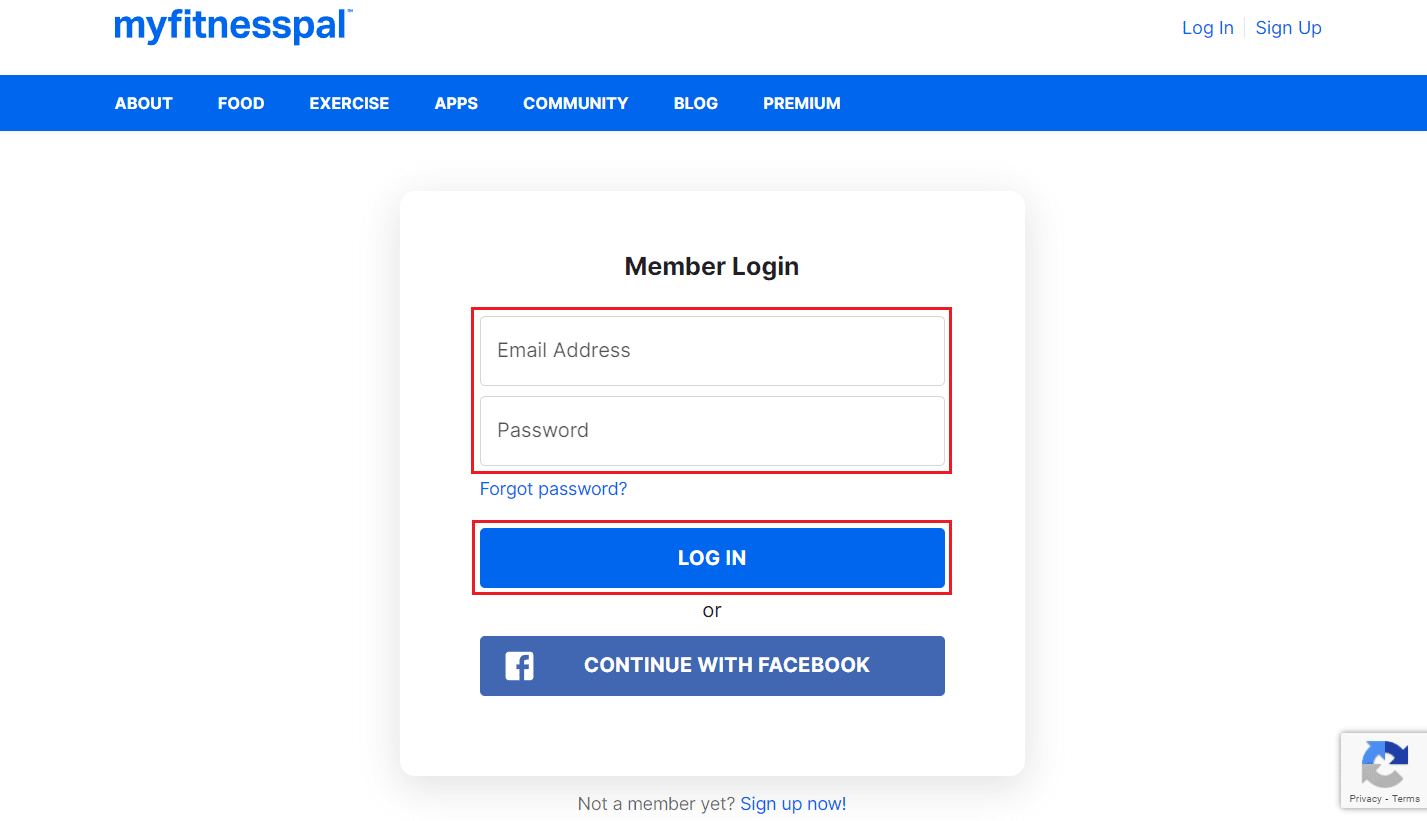
3. ในการเข้าถึงไดอารี่อาหารของคุณ ให้คลิกแท็บ อาหาร จากด้านบน
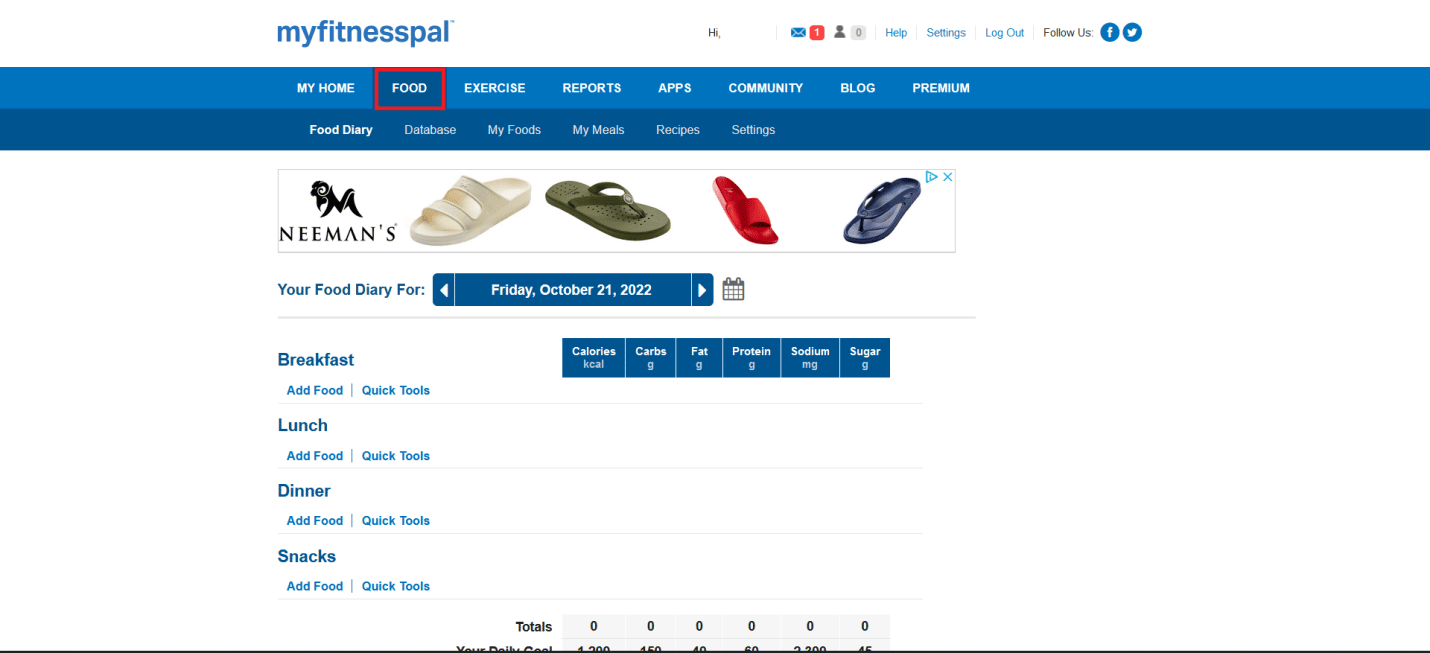
4. หากต้องการลบรายการออกจากไดอารี่ของคุณ ให้คลิก ไอคอนลบสีแดง ถัดจาก รายการที่ต้องการ
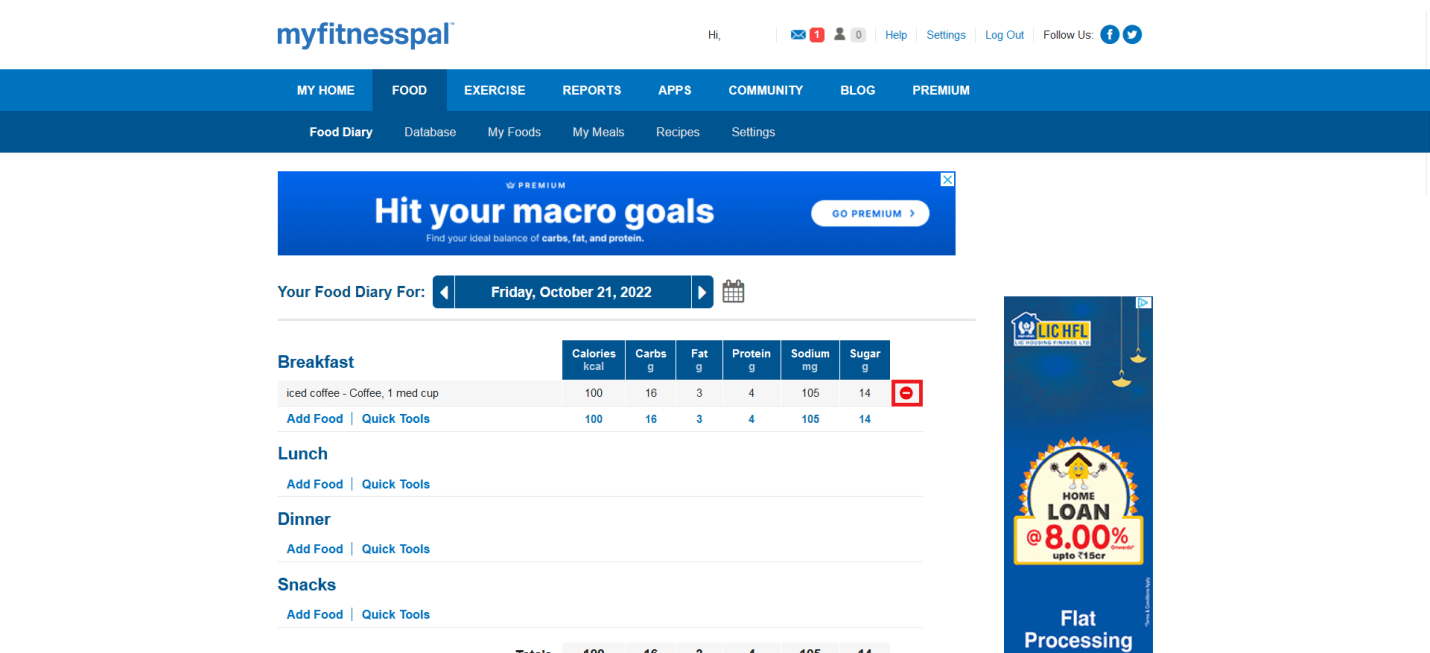
อ่านเพิ่มเติม : วิธีลบข้อความบน Instagram จากทั้งสองฝ่าย
วิธีที่ 2: ผ่านแอพมือถือ MyFitnessPal
1. เปิดแอป MyFitnessPal บนอุปกรณ์ Android หรือ iOS ของคุณ
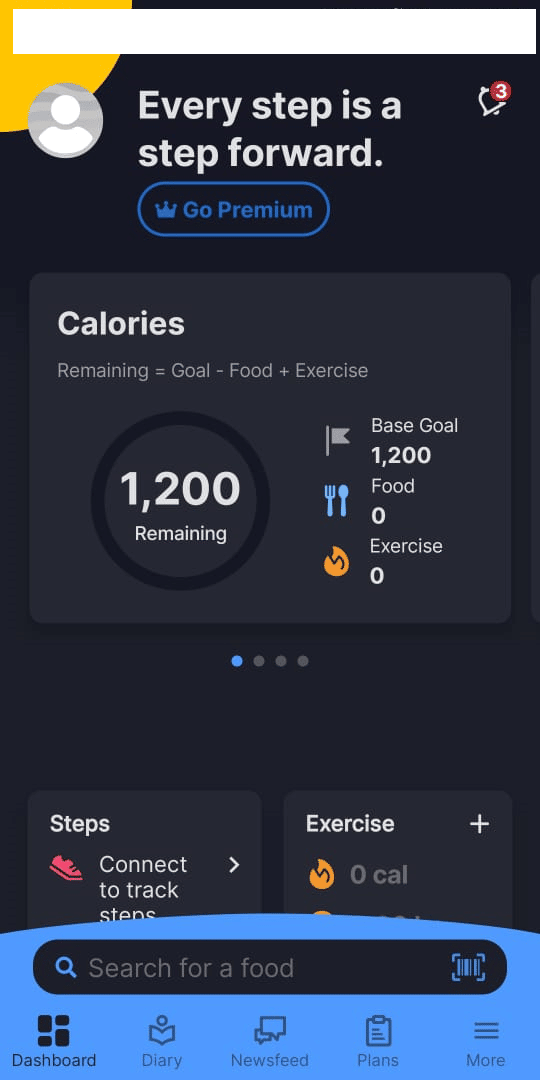
2. แตะที่แท็บ ไดอารี่ จากแถบด้านล่าง
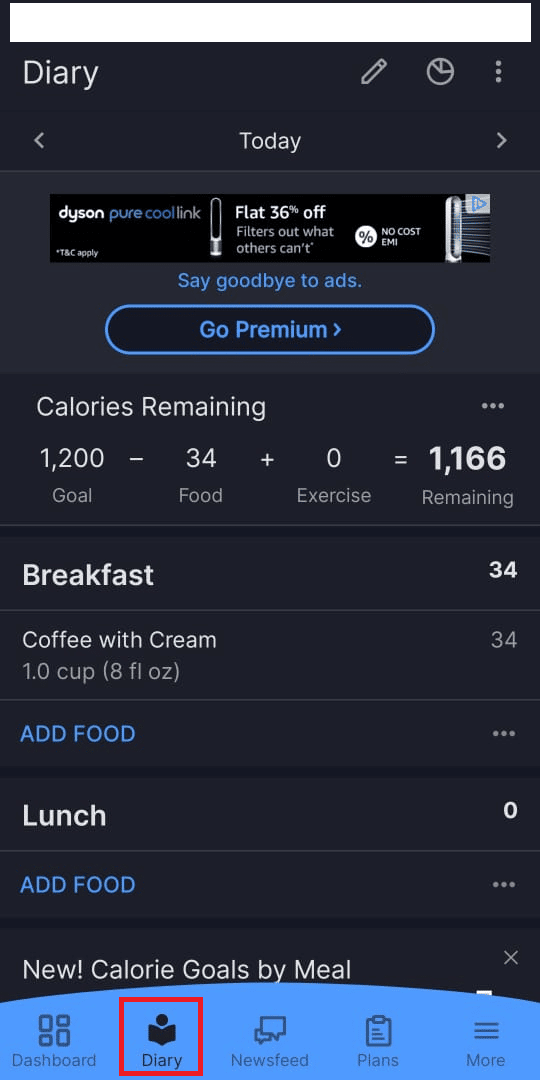
3. จากนั้นแตะ รายการอาหารที่ต้องการ ค้างไว้
4. แตะที่ ลบรายการ จากป๊อปอัปเพื่อลบรายการอาหารของคุณ
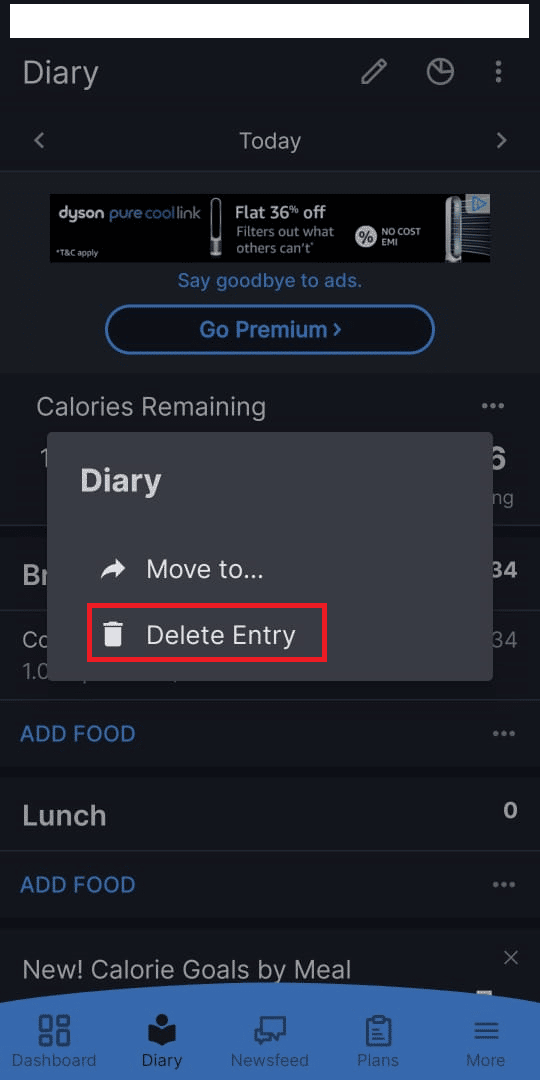
คุณสามารถลบบัญชี MyFitnessPal ได้หรือไม่?
ได้ คุณสามารถลบบัญชี MyFitnessPal ได้ คุณจะต้องไปที่ ส่วนการตั้งค่า ในบัญชี MyFitnessPal และใช้ตัวเลือก ลบบัญชี เพื่อกำจัดบัญชี
คุณสามารถเริ่มต้นใหม่บน MyFitnessPal ได้ไหม
ไม่ คุณไม่สามารถรีเซ็ต MyFitnessPal ได้ แต่สามารถ อัปเดตรายละเอียดหรือลบบัญชีของคุณ แทนได้ คุณสามารถรีเซ็ตวันที่เริ่มต้น น้ำหนัก และเป้าหมายได้ เนื่องจากเป็นทางเลือกที่แนะนำ หรือคุณอาจปิดใช้งานบัญชีของคุณและเริ่มต้นใหม่อีกครั้ง แต่การทำเช่นนั้นจะทำลายข้อมูลทั้งหมดของคุณและกำหนดให้คุณต้องเลือกชื่อผู้ใช้ใหม่
คุณจะรีเซ็ต MyFitnessPal ได้อย่างไร?
ฟังก์ชันการรีเซ็ตข้อมูลสำหรับซอฟต์แวร์ยังไม่สามารถเข้าถึงได้ หรือคุณอาจปิดใช้งานบัญชีของคุณและเริ่มต้นใหม่อีกครั้ง แต่การทำเช่นนั้นจะทำลายข้อมูลทั้งหมดของคุณและบังคับให้คุณเลือกชื่อผู้ใช้ใหม่ ทางเลือกที่ง่ายกว่าคือการ รีเซ็ตน้ำหนัก เป้าหมายการควบคุมอาหาร ฯลฯ นี่คือวิธีการ:
1. ลงชื่อเข้าใช้บัญชี MyFitnessPal ของคุณด้วยข้อมูลประจำตัวที่จำเป็น

2. คลิก หน้าแรกของฉัน > การตั้งค่า
3. คลิกที่ Update Diet/Fitness Profile
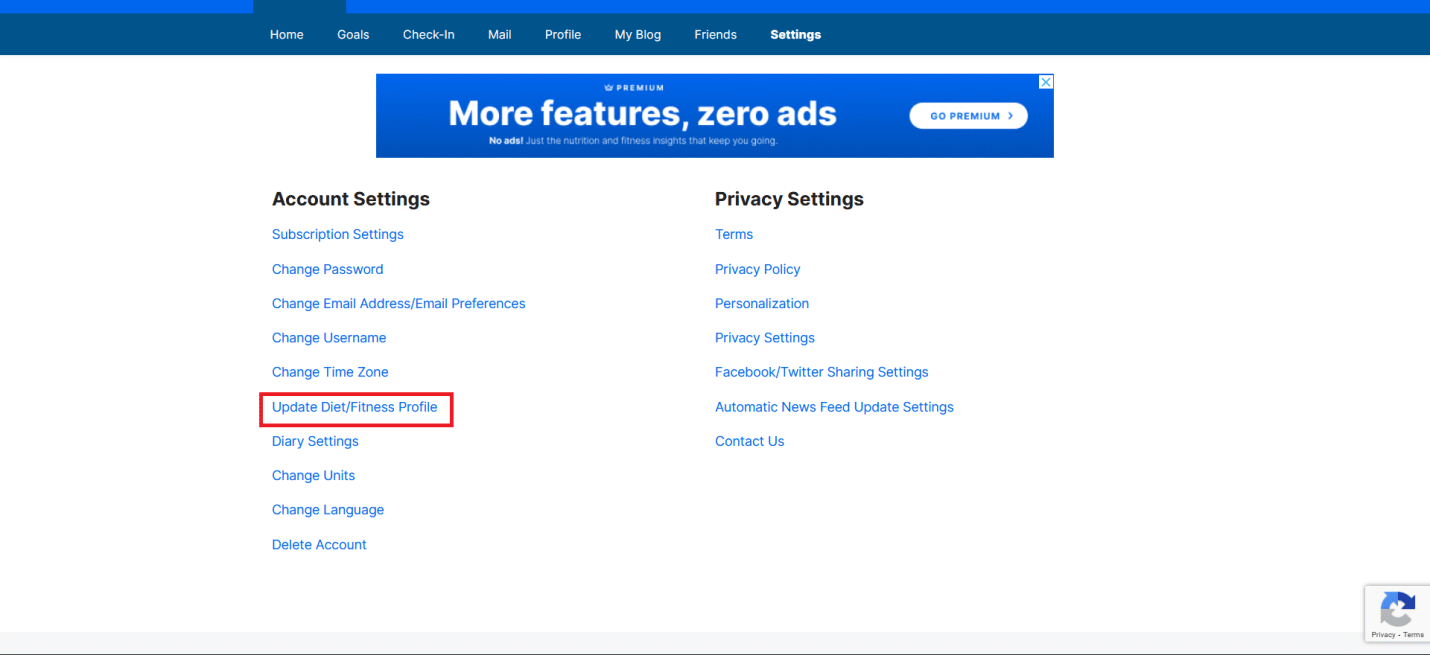
4. ป้อน น้ำหนักเริ่มต้นและน้ำหนัก เป้าหมาย ใหม่
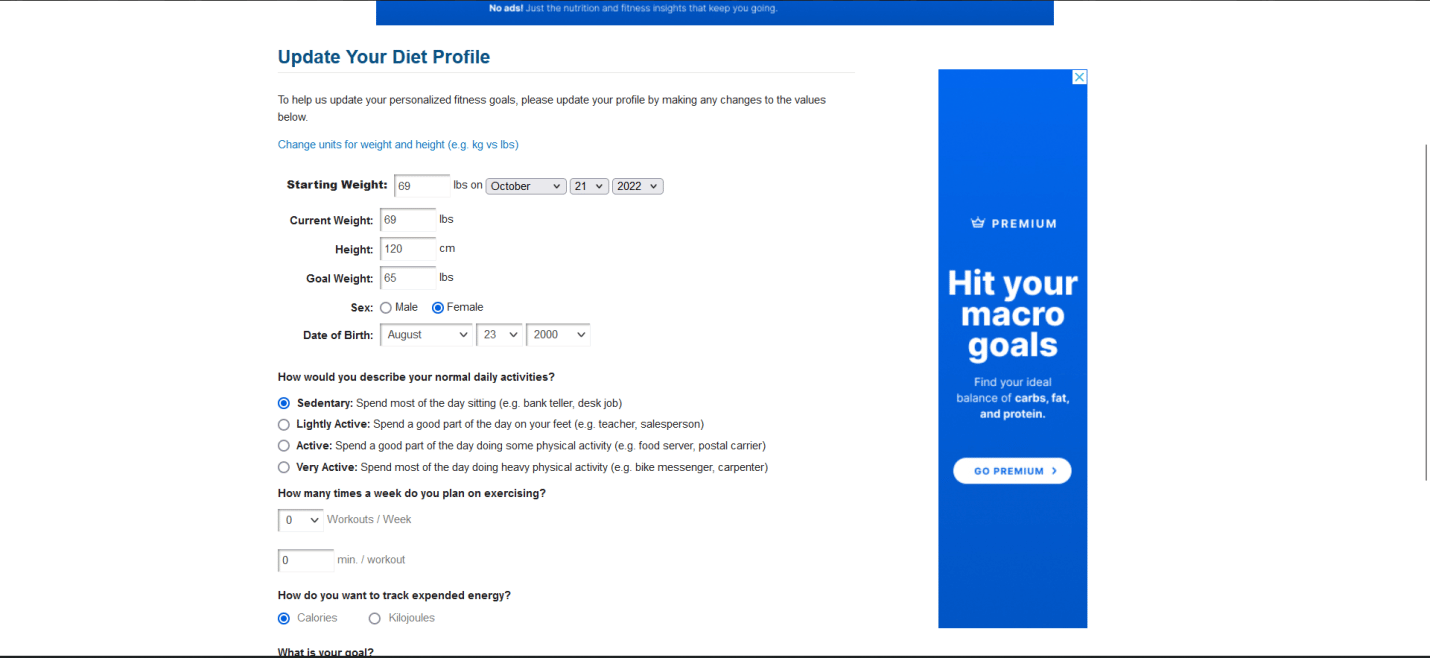
5. คลิกที่ตัวเลือก อัปเดตโปรไฟล์ ที่ท้ายหน้า
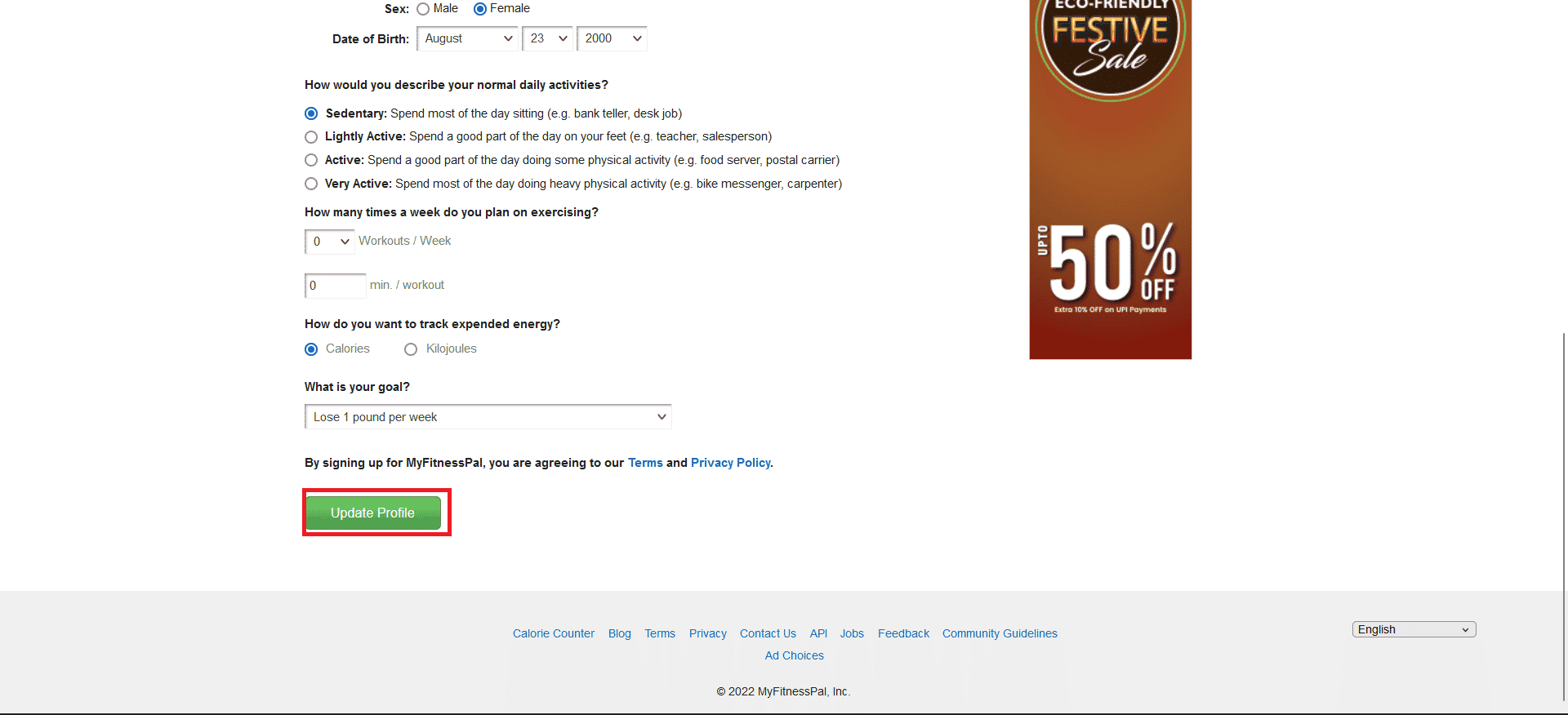
หมายเหตุ : ขั้นตอนในการเปลี่ยนแปลงหรืออัปเดตการควบคุมอาหาร/เป้าหมายของคุณนั้นคล้ายกันในแอป MyFitnessPal สำหรับ Android และ iOS เช่นกัน
อ่านเพิ่มเติม : วิธีรีเซ็ตหน้าสำรวจ Instagram
คุณรีเซ็ตประวัติอาหารของคุณบน MyFitnessPal ได้อย่างไร?
ไม่มีวิธีใดในการรีเซ็ตประวัติอาหารของคุณบน MyFitnessPal โดยเฉพาะ คุณสามารถ ลบมื้ออาหารและเพิ่มอาหารใหม่ หรือ เพียงแค่แก้ไขมื้ออาหารของคุณ นี่คือวิธีการแก้ไขอาหาร:
หมายเหตุ : การแก้ไขอาหารสามารถทำได้ในแอพ MyFitnessPal เท่านั้น ไม่สามารถใช้บนเว็บไซต์ได้
1. เปิดแอป MyFitnessPal บนโทรศัพท์ของคุณ
2. แตะที่ ไอคอนแฮมเบอร์เกอร์ จากแถบด้านล่าง
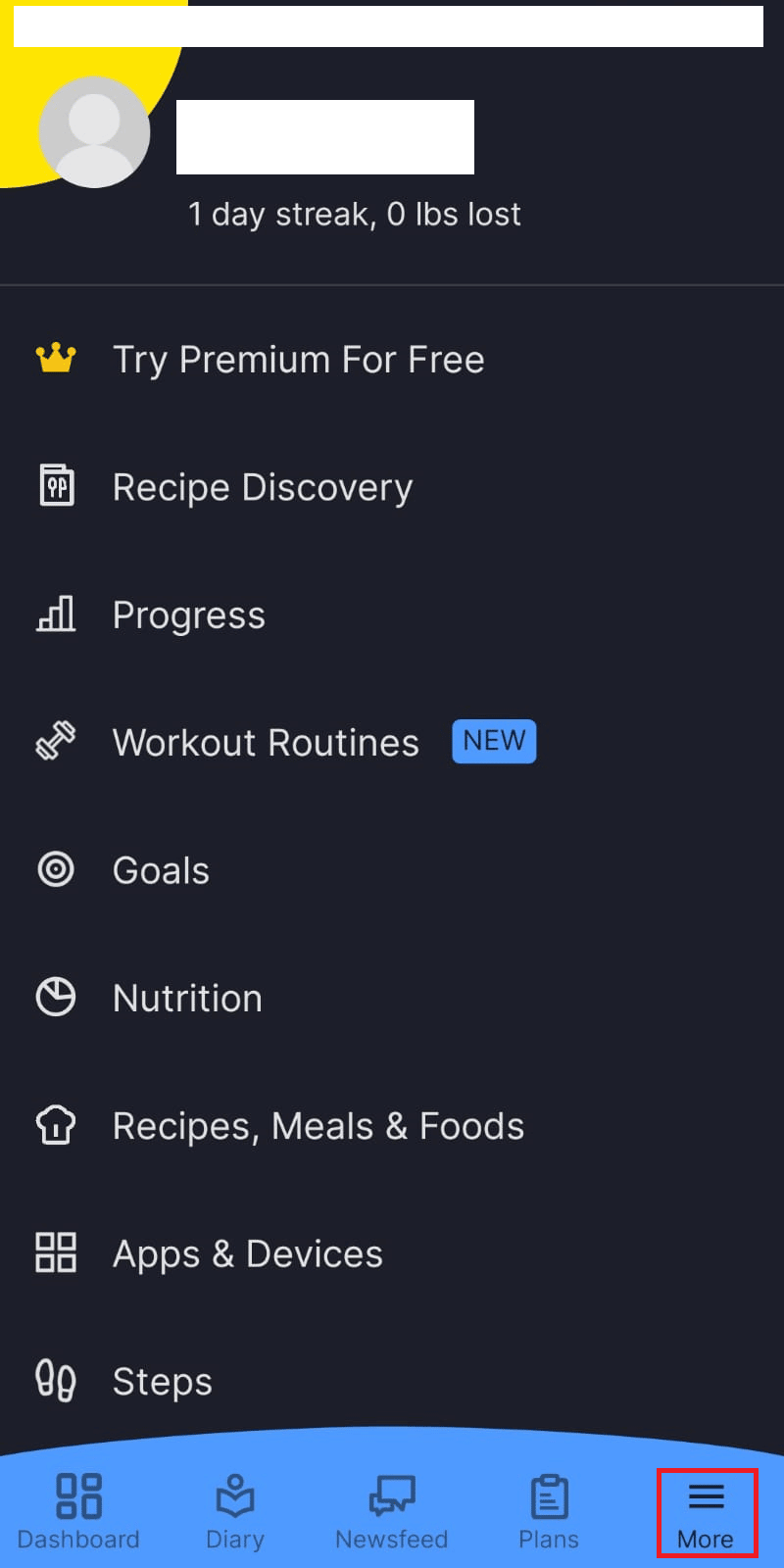
3. แตะที่ สูตรอาหาร อาหาร & อาหาร
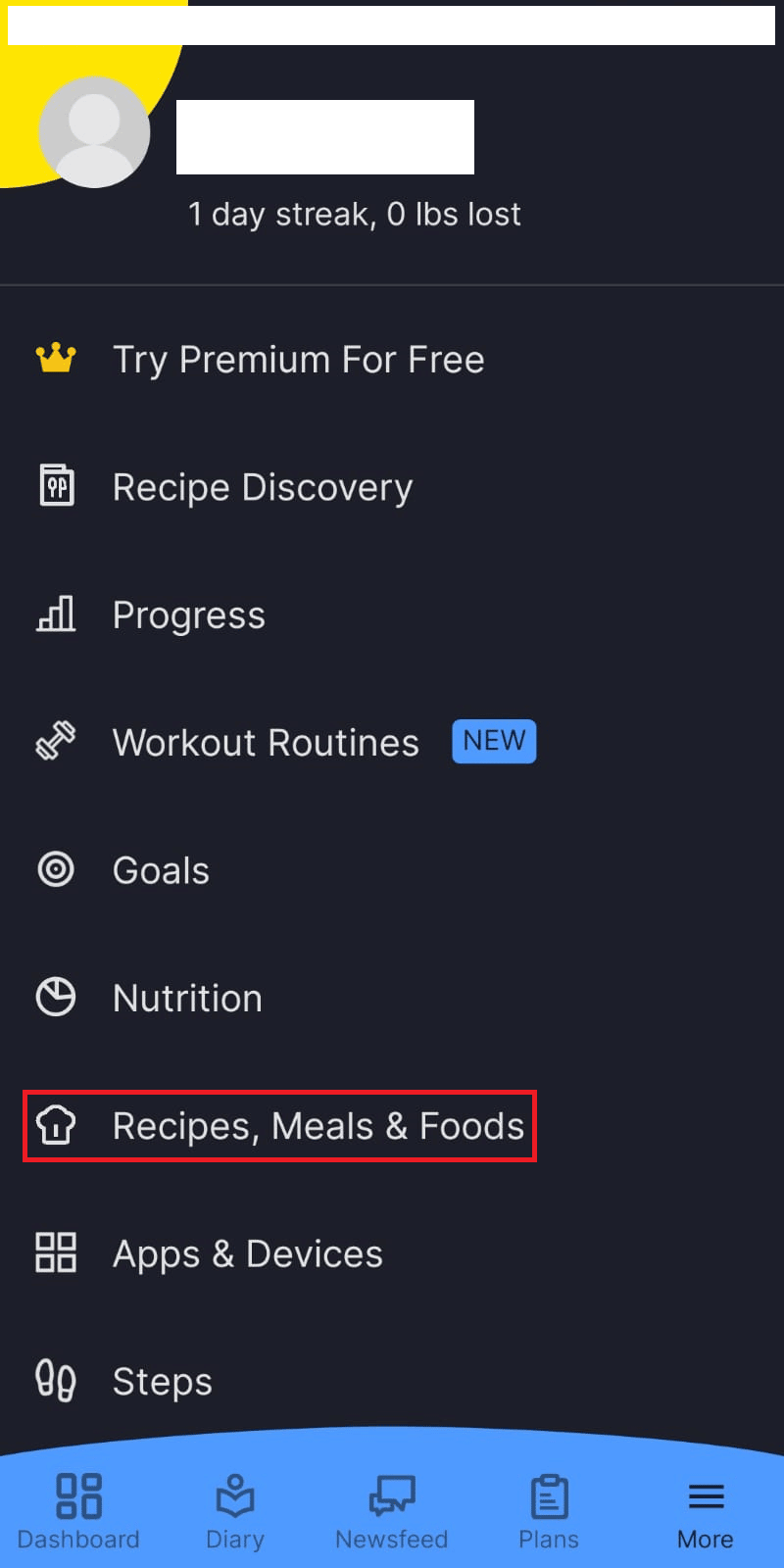
4. จากนั้นแตะที่แท็บ MEALS
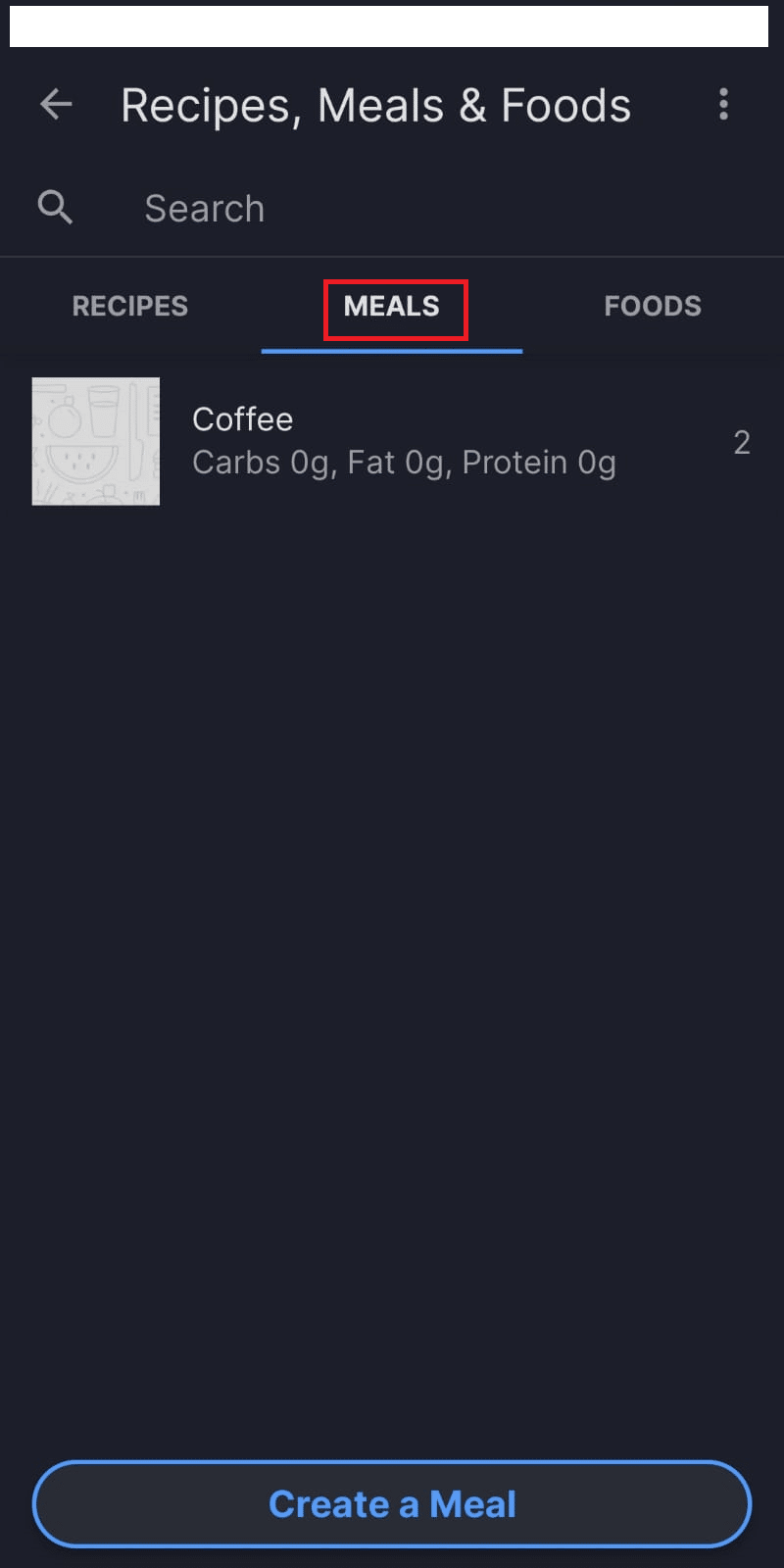
5. แตะ ที่อาหารที่ คุณต้องการเปลี่ยน
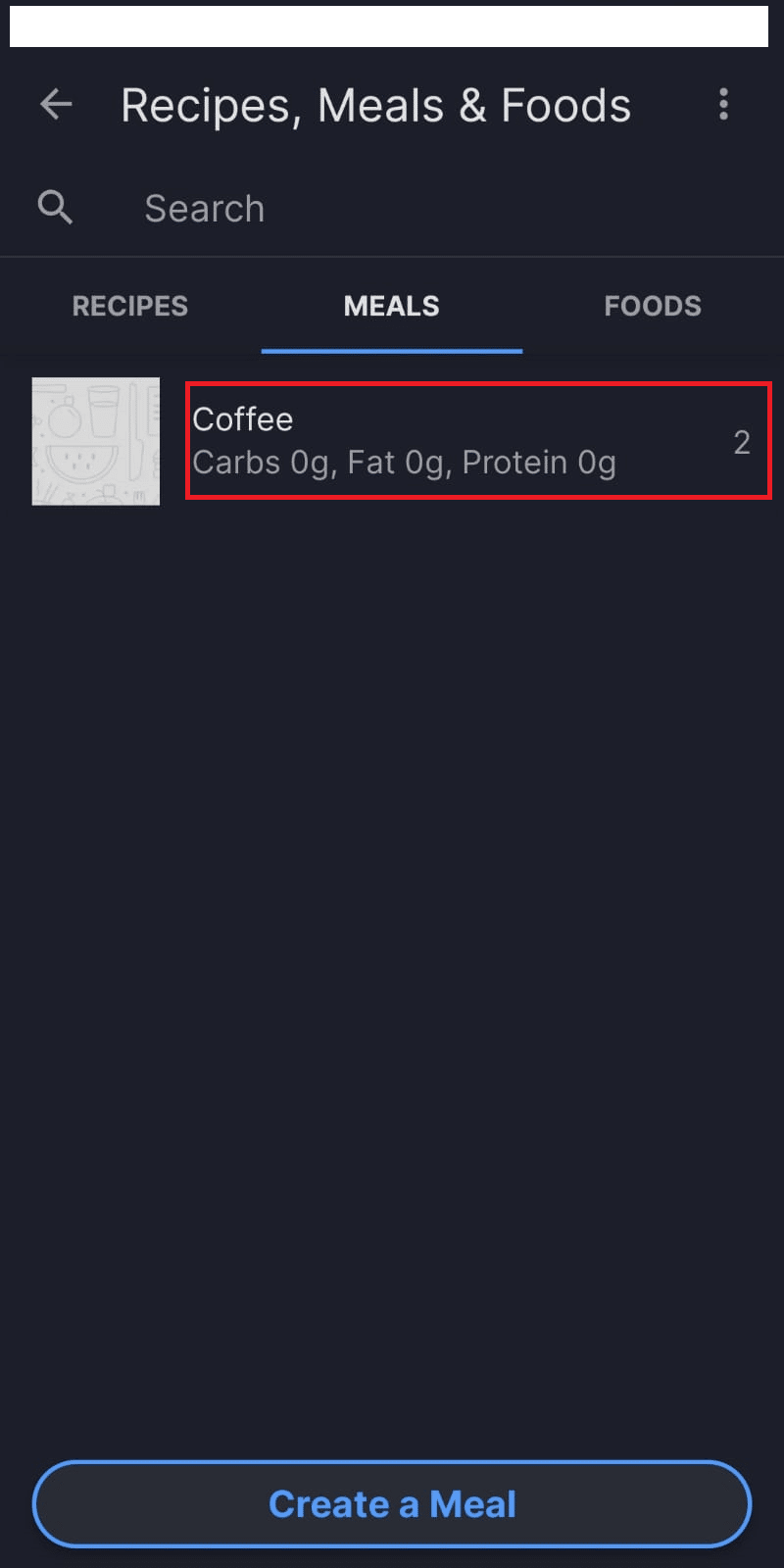
6. แตะที่ ไอคอนสามจุด จากมุมขวาบน
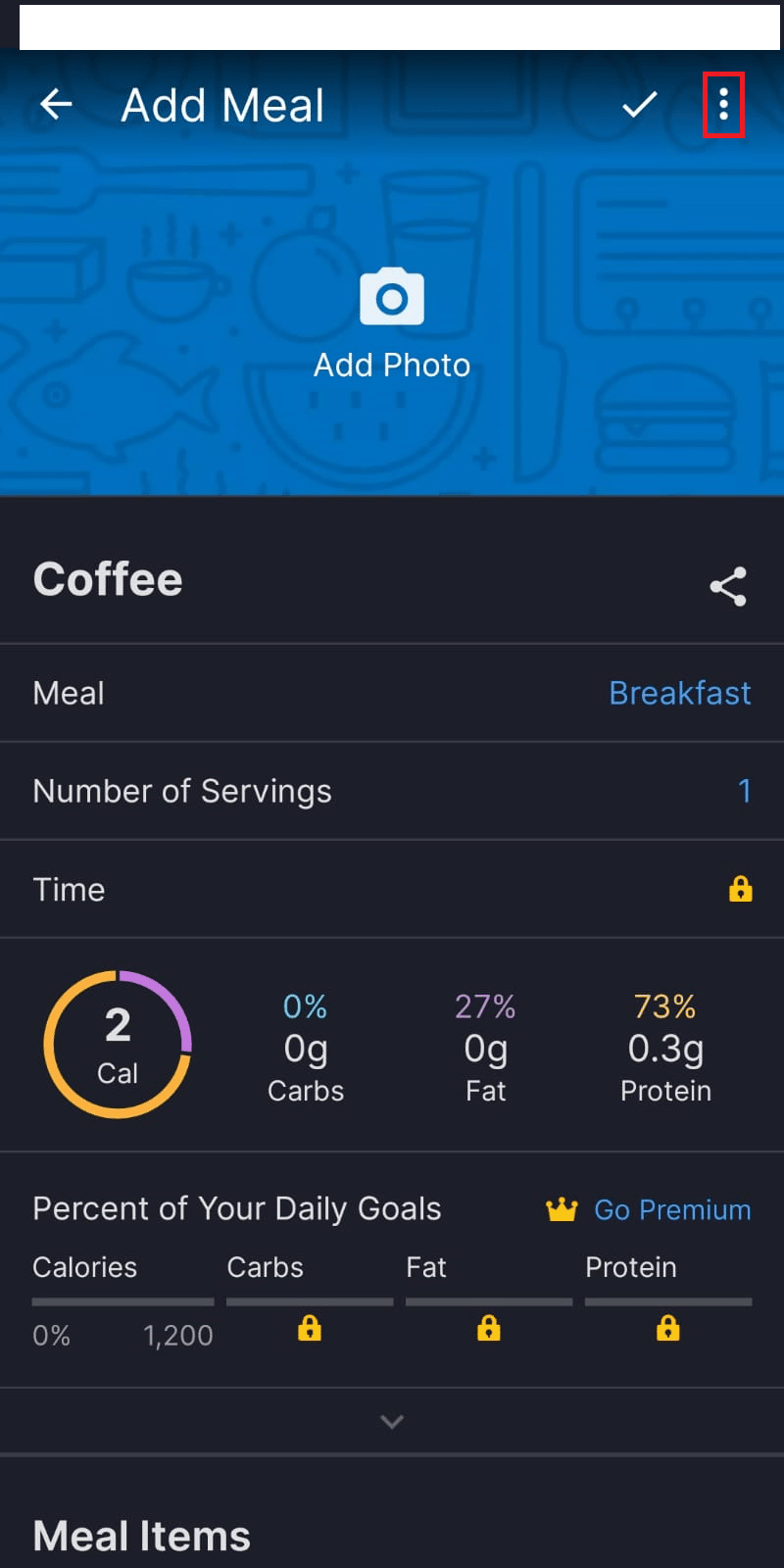
7. แตะที่ แก้ไขอาหาร
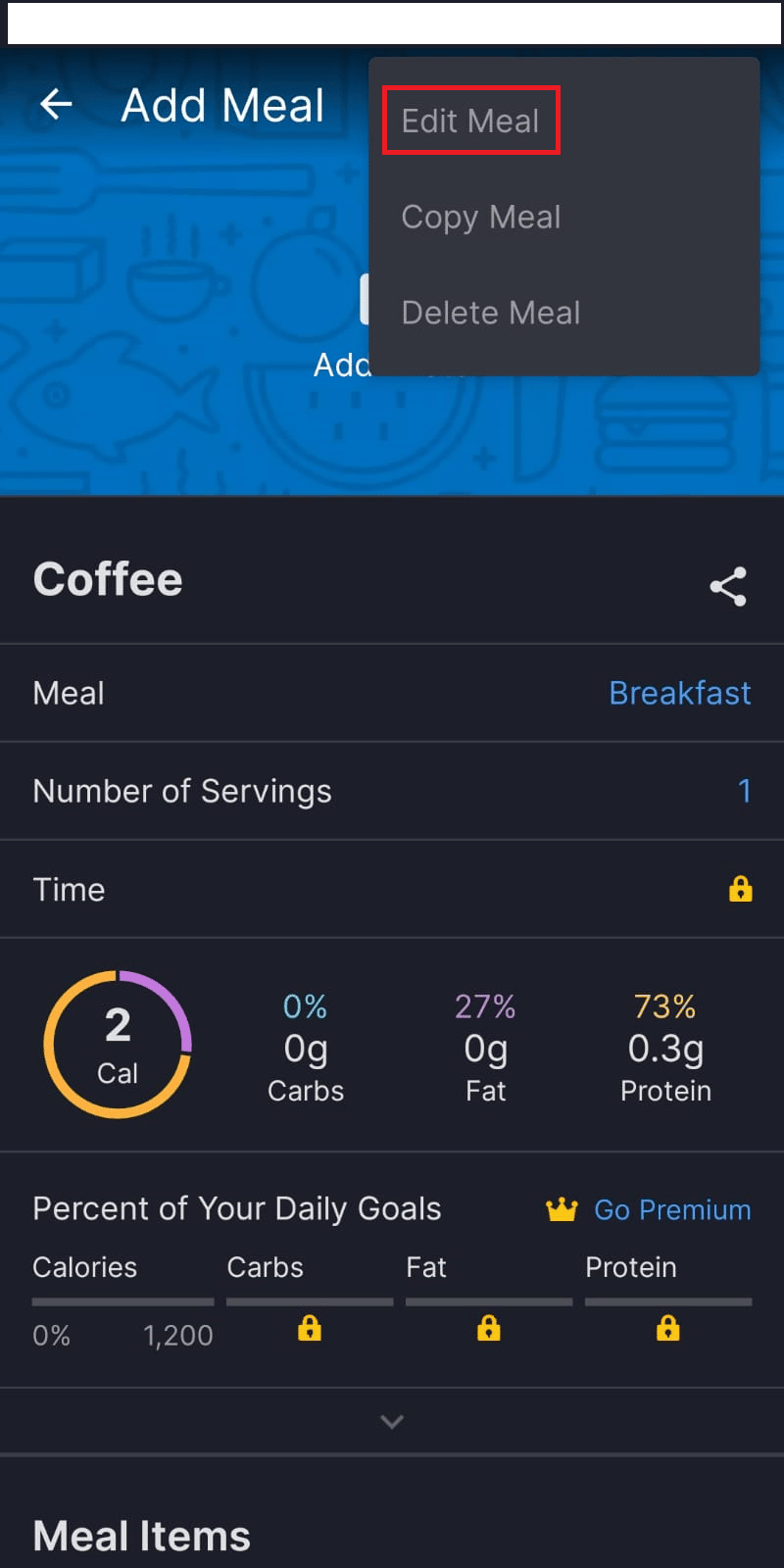
8. แตะไอคอนเครื่องหมาย บวก > ไอคอนดินสอ
9. จากนั้น แตะที่ ไอคอนถังขยะ จากด้านบนหลังจากเลือก รายการที่ คุณต้องการกำจัด
10. แตะที่ บันทึก
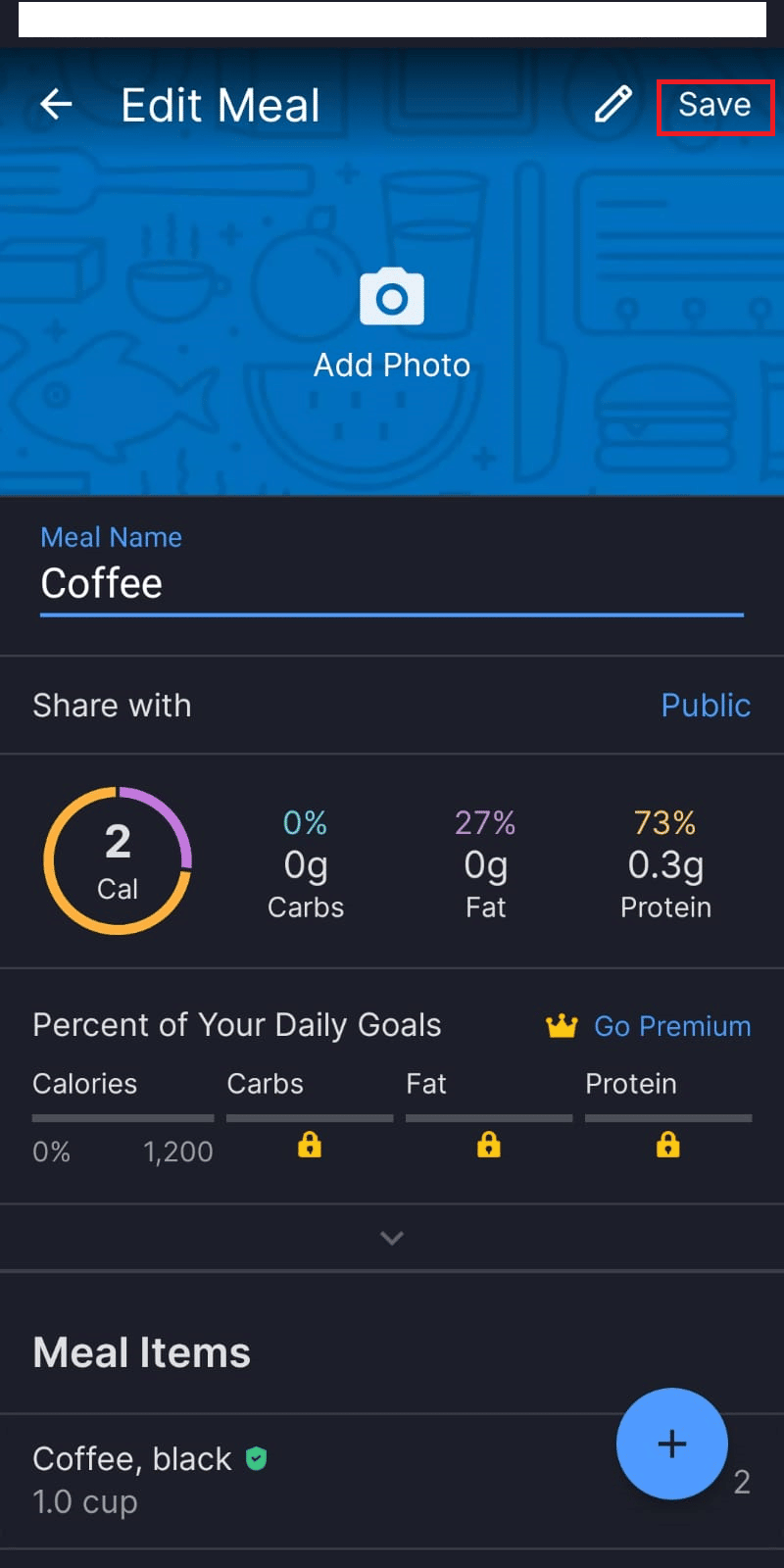
อ่านเพิ่มเติม : คุณจะรีเซ็ตไทล์ได้อย่างไร
คุณรีเซ็ตตัวนับ MyFitnessPal ได้อย่างไร?
ตัวนับใน MyFitnessPal เป็นเครื่องมือสร้างแรงจูงใจที่สำคัญ อาจไม่ถูกต้องเนื่องจากแอปไม่มีประสิทธิภาพหรือไม่มีการเข้าสู่ระบบทุกวัน โชคดีที่รีเซ็ตตัวนับได้ง่าย นี่คือวิธีการรีเซ็ตตัวนับ MyFitnessPal:
หมายเหตุ : ตรวจสอบให้แน่ใจว่าคุณได้เข้าสู่ระบบบัญชี MyFitnessPal ของคุณก่อนที่จะลองทำตามขั้นตอนต่อไป
1. ไปที่หน้าคำขอรีเซ็ตตัวนับการเข้าสู่ระบบ MyFitnessPal
2. ป้อน จำนวนวันที่ คุณคิดว่าถูกต้อง
3. คลิกที่ ส่ง เพื่อรีเซ็ตตัวนับทันที
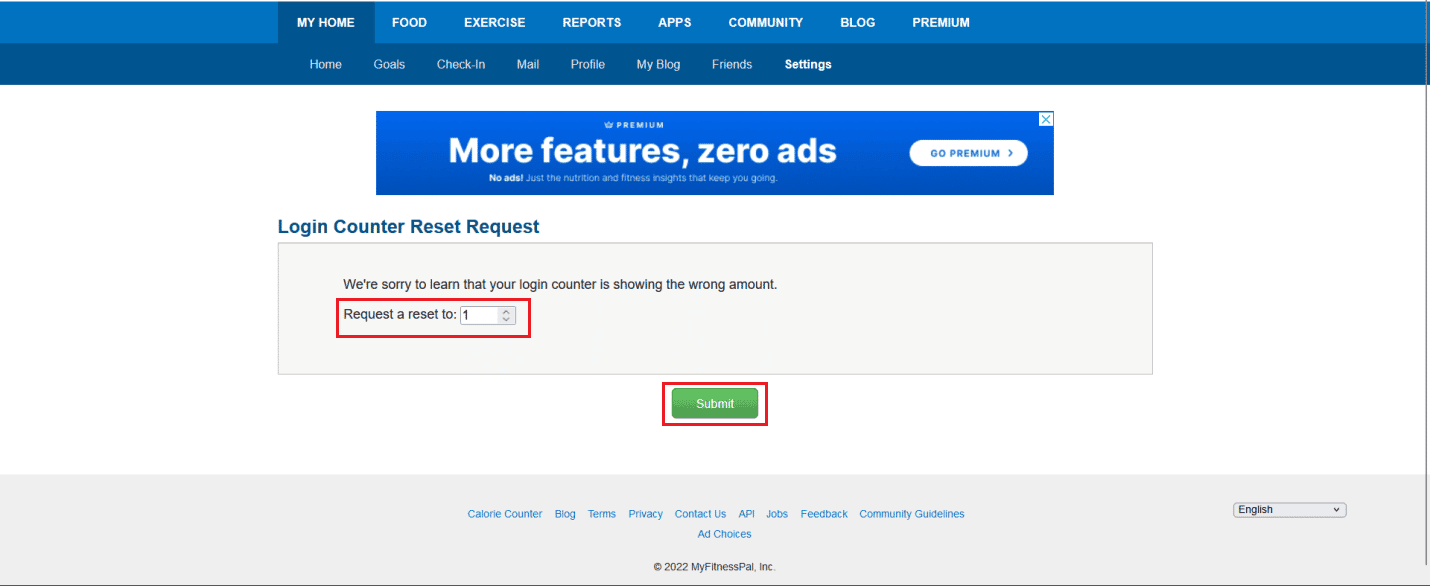
หมายเหตุ : หากคุณไม่ลงชื่อเข้าใช้เว็บไซต์หรือแอปอย่างน้อยวันละครั้ง ตัวนับจะรีเซ็ต เมื่อคุณลงชื่อเข้าใช้แอพ จะต้องมีการเชื่อมต่ออินเทอร์เน็ตที่ใช้งานได้ การเข้าสู่ระบบจึงจะถูกต้อง
คุณรีเซ็ตเป้าหมายของคุณบน MyFitnessPal ได้อย่างไร?
การรีเซ็ตเป้าหมายบน MyFitnessPal หมายถึงเพียงแค่ เปลี่ยนหรืออัปเดตเป้าหมายใหม่ ในบัญชีของคุณผ่านเว็บไซต์หรือแอป ขั้นตอนการปรับปรุงเป้าหมายจะคล้ายกับขั้นตอนการเปลี่ยนแปลงน้ำหนักตามที่กล่าวไว้ข้างต้น นี่คือวิธีการเปลี่ยนหรืออัปเดตเป้าหมายบน MyFitnessPal:
1. ไปที่บัญชี MyFitnessPal บนเบราว์เซอร์ของคุณ
2. คลิก หน้าแรกของฉัน > การตั้งค่า > อัปเดตโปรไฟล์การควบคุมอาหาร/ฟิตเนส
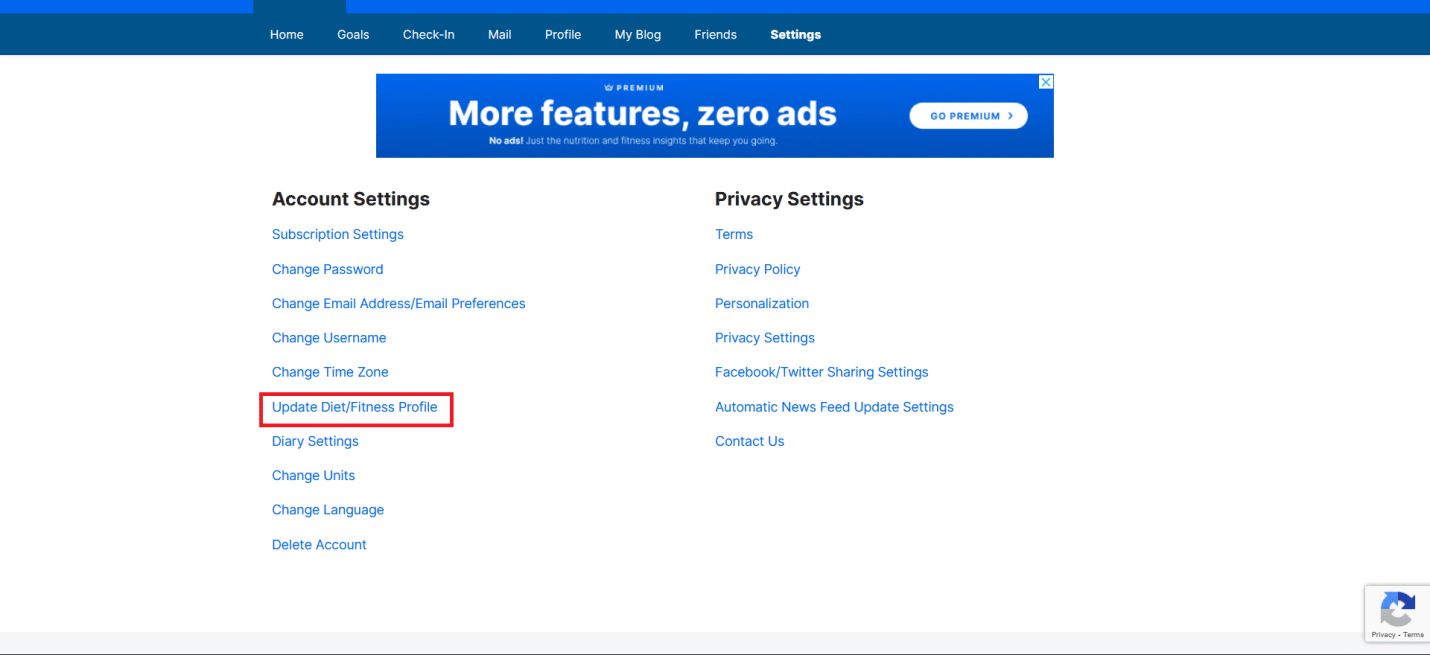
3. เลือก น้ำหนักเป้าหมายที่ต้องการ จากส่วนเป้าหมาย ของคุณคือ อะไร? สนาม.
4. จากนั้น คลิกที่ Update Profile เพื่อกำหนดเป้าหมายใหม่ของคุณ
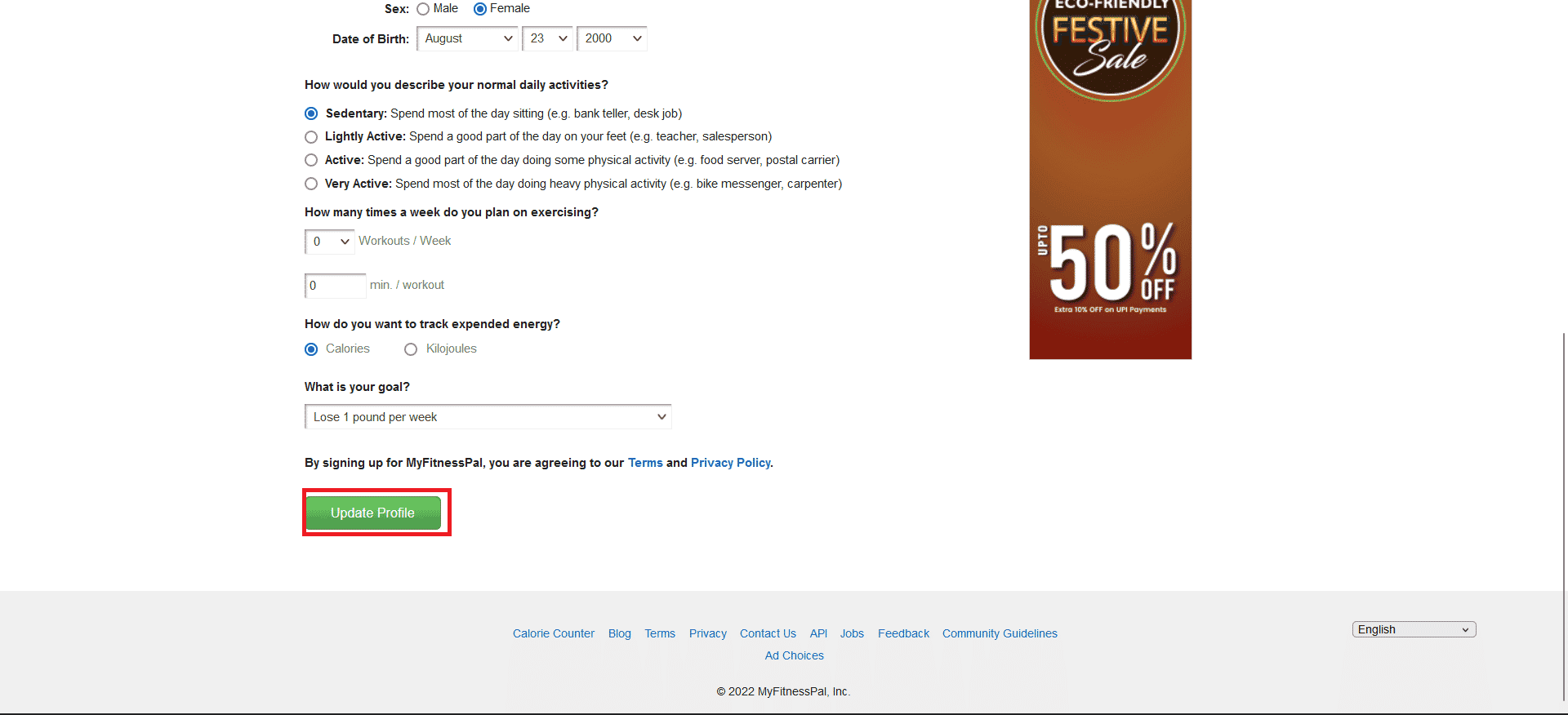
อ่าน เพิ่มเติม : 10 แอพฟิตเนสและออกกำลังกายที่ดีที่สุดสำหรับ Android (2022)
คุณรีเซ็ตวันที่เริ่มต้นบน MyFitnessPal ได้อย่างไร?
การรีเซ็ตวันที่เริ่มต้นของคุณบน MyFitnessPal เป็นเรื่องง่าย ขั้นตอนคล้ายกับการอัปเดตการควบคุมอาหาร/เป้าหมายในบัญชีของคุณ นี่คือวิธีการรีเซ็ตวันที่เริ่มต้นของคุณบน MyFitnessPal:
1. ไปที่บัญชี MyFitnessPal ของคุณและคลิกที่ หน้าแรกของฉัน > การตั้งค่า > อัปเดต โปรไฟล์ การควบคุมอาหาร/ฟิตเนส
2. ตั้งค่า น้ำหนักเริ่มต้น โดยใช้ช่อง แบบเลื่อนลงวันที่ที่กำหนด
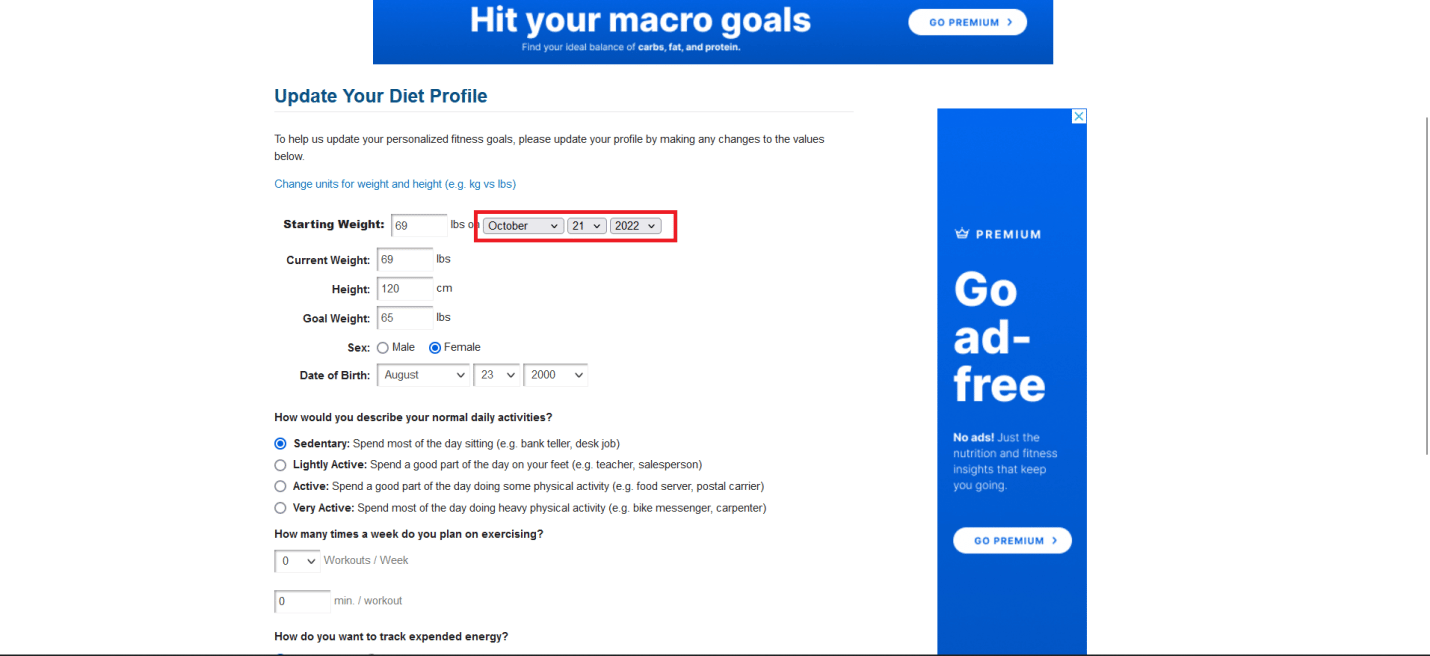
3. คลิกที่ อัปเดตโปรไฟล์
แนะนำ :
- วิธีค้นหาชื่อผู้ใช้และรหัสผ่านสำหรับเข้าสู่ระบบ Tinder
- วิธีคืนค่าร่างจดหมายที่ถูกลบใน Gmail
- วิธีรีเซ็ตบัญชี Instagram ของคุณ
- สุดยอดโปรแกรมเสริม Kodi 5 อันดับแรกสำหรับฟิตเนสและการออกกำลังกาย
เราหวังว่าคุณจะได้เรียนรู้วิธี รีเซ็ต MyFitnessPal และรีเซ็ตเป้าหมายของคุณบน MyFitnessPal อย่าลังเลที่จะติดต่อเราด้วยคำถามและข้อเสนอแนะของคุณผ่านทางส่วนความคิดเห็นด้านล่าง นอกจากนี้ โปรดแจ้งให้เราทราบว่าคุณต้องการเรียนรู้เกี่ยวกับอะไรต่อไป
